تلميحات لإصلاح خطأ عارض الصوت: يرجى إعادة تشغيل الكمبيوتر
نشرت: 2020-12-22هل تلقيت رسالة خطأ تفيد بوجود خطأ في عارض الصوت: الرجاء إعادة تشغيل الكمبيوتر أثناء تشغيل مقطع فيديو على YouTube؟ بعد ذلك ، إليك الحلول الممكنة التي يمكنك استخدامها لإصلاح هذا الخطأ.
أبلغ العديد من مستخدمي Windows أنهم يتلقون رسالة خطأ أثناء تشغيل مقطع فيديو على Youtube. ظهور رسالة خطأ تقول "خطأ في عارض الصوت: الرجاء إعادة تشغيل الكمبيوتر" على الشاشة أثناء الوصول إلى YouTube. علاوة على ذلك ، لا يظهر هذا الخطأ فقط على متصفحات ويب معينة أو إصدار معين من Windows ولكنه يظهر على كل متصفح ويب بما في ذلك Mozilla Firefox و Opera و Google Chorme و Edge.
حتى الآن ، يجب أن نعرف الأسباب التي بسببها تظهر رسالة الخطأ هذه. لذلك ، بسبب مواطن الخلل في برنامج تشغيل الصوت ، والأخطاء في إصدار BIOS ، وبرامج تشغيل الصوت المتضاربة ، وغيرها الكثير. لذلك ، إذا كنت تواجه أيضًا خطأ في جهاز عرض الصوت ، فقد نساعدك. لقد ذكرنا أدناه أفضل النصائح لإصلاح نفس المشكلة. دعونا نقرأها!
جرب هذه النصائح لإصلاح خطأ عارض الصوت
هذا المنشور هو دليل go-to-guide الذي يشرح لك كيفية إصلاح خطأ عارض الصوت. ومع ذلك ، لا تحتاج إلى تجربتها جميعًا ، ما عليك سوى استعراض كل طريقة حتى تجد أفضلها حسب تفضيلاتك. بدون مزيد من اللغط ، ادخل إلى المحيط الواسع من الأساليب للعثور على الطريقة المثالية!
نصيحة 1: ابدأ تشغيل جهاز الكمبيوتر الخاص بك مرة أخرى
في النقطة الأولى ، تقترح رسالة الخطأ ؛ يرجى إعادة تشغيل جهاز الكمبيوتر الخاص بك ، وبالمثل فإن إعادة تشغيل جهاز الكمبيوتر الخاص بك يمكن أن يحل المشكلة. على الرغم من ذلك ، أفاد العديد من الأفراد أن هذه النصيحة يمكنها فقط إصلاح المشكلة مؤقتًا. ولا يعمل مثل دهور طويلة. لذلك ، في البداية ، لحل هذه المشكلة مؤقتًا ، يمكنك تجربة هذه الطريقة. وفي حالة ما إذا كنت تبحث عن حل دائم ، فانتقل إلى الإصلاحات التالية.
اقرأ أيضًا: إصلاح خدمة الصوت لا تعمل على نظام التشغيل Windows 10
النصيحة 2: قم بتشغيل مستكشف أخطاء الصوت ومصلحها
نصيحة أخرى محتملة لحل خطأ عارض الصوت: يرجى إعادة تشغيل الكمبيوتر وهي تشغيل windows ، مستكشف أخطاء الصوت ومصلحها. تم تجهيز هذه الوظيفة المدمجة بالعديد من الاستراتيجيات التي تساعدك على إصلاح العديد من المشاكل الصوتية أو أنواع أخرى من المشاكل . وعلى نحو فعال ، إذا حدث الخطأ بسبب المشكلة العامة التي تعرفها Microsoft حينئذٍ ، فإن تشغيل مستكشف أخطاء الصوت ومصلحها يمكن أن يحل هذه المشكلة. إليك كيفية القيام بذلك!
الخطوة 1: - توجه للبدء ، ثم ابحث عن الإعدادات واختر أفضل تطابق.
الخطوة 2: - بعد ذلك ، بمجرد تشغيل إعدادات Windows ، ابحث عن التحديث والأمان وانقر فوقه.
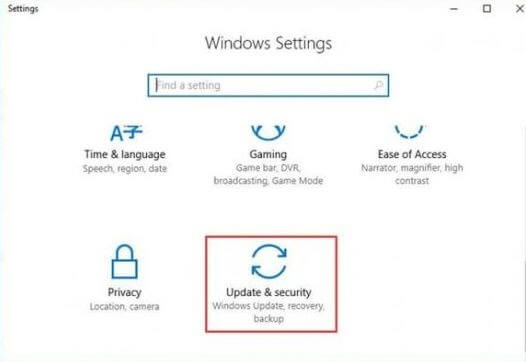
الخطوة 3: - الآن ، من الجزء الأيمن ، حدد استكشاف الأخطاء وإصلاحها من القائمة.
الخطوة 4: - بعد ذلك ، انقر فوق خيار تشغيل الصوت ، ثم انقر فوق تشغيل مستكشف الأخطاء ومصلحها.
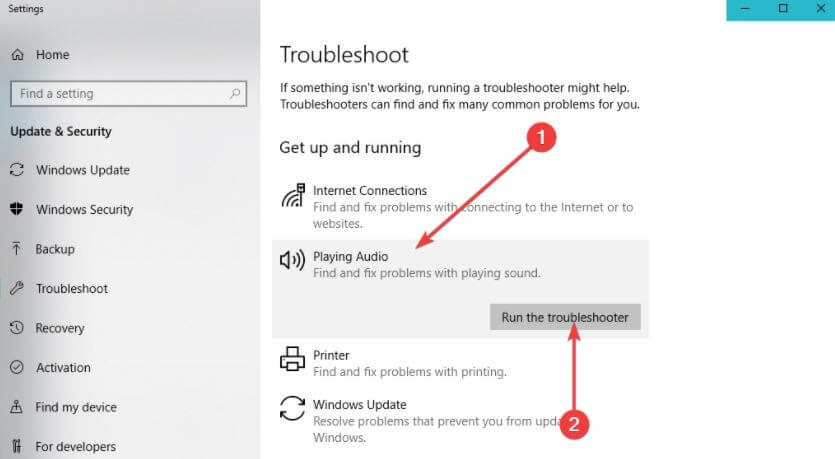
الآن ، عليك انتظار اكتمال العملية. أخيرًا ، ابدأ تشغيل النظام الخاص بك مرة أخرى وتحقق مما إذا كانت المشكلة لا تزال قائمة أم لا.
قراءة المزيد: تنزيل برنامج تشغيل USB 3.0 وتحديثه لنظام التشغيل Windows 10 و 8 و 7
النصيحة 3: قم بتوصيل أو فصل سماعات الرأس
ربما ، هذه الطريقة تبدو سخيفة بعض الشيء. ولكن ، هذا بالتأكيد سيعمل على إصلاح خطأ جهاز عرض الصوت. لأن العديد من الأفراد المتأثرين أبلغوا أن هذه المشكلة قد تم إصلاحها عند فصل سماعات الرأس وتوصيلها مرة أخرى. علاوة على ذلك ، هذا قابل للمقارنة مع كل من مقابس سماعة الرأس وكابل USB.

وبالتالي ، ما عليك سوى فصل سماعات الرأس والمكونات الإضافية مرة أخرى لإصلاح خطأ عارض الصوت على Youtube . ولكن ، ضع في اعتبارك أن هذا الإصلاح هو نهج مؤقت ، لذلك إذا كنت تبحث عن نصيحة دائمة ، فانتقل إلى حلولنا المتقدمة التالية.
نصيحة 4: أعد تشغيل جهاز الصوت
تعد إعادة تشغيل جهاز الصوت حلاً محتملاً آخر يمكنه إصلاح خطأ عارض الصوت: يرجى إعادة تشغيل خطأ الكمبيوتر أثناء تشغيل مقطع فيديو على Youtube. للقيام بذلك ، سوف تحتاج إلى اتباع الخطوات المذكورة أدناه!
الخطوة 1: - قم بتشغيل مربع الحوار Run ، وقم بذلك بسرعة عن طريق الضغط على شعار Win أو مفتاح R من لوحة المفاتيح ثم اكتب devmgmt.msc واضغط على مفتاح الإدخال من لوحة المفاتيح.
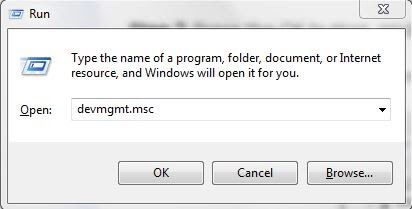
الخطوة 2: - سيؤدي هذا إلى تشغيل نافذة إدارة الأجهزة . في هذه النافذة المنبثقة ، انتقل إلى خيار مدخلات ومخرجات الصوت وقم بتوسيعه.
الخطوة 3: - بعد ذلك ، اكتشف برنامج التشغيل الصحيح لجهاز الصوت الخاص بك. ثم ، انقر فوقه بزر الماوس الأيمن وحدد خيار تعطيل الجهاز من القائمة التي ظهرت.
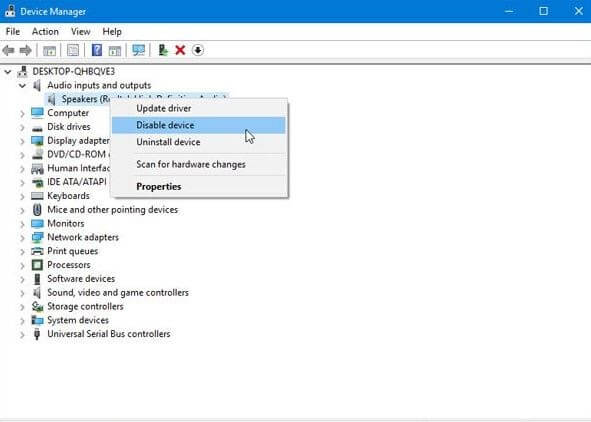
بمجرد تأكيد التغييرات ، انقر مرة أخرى على هذا الجهاز وحدد خيار تمكين الجهاز من القائمة لتشغيل جهاز الصوت مرة أخرى. جرب هذه الطريقة ، ستعمل بالتأكيد وتصلح خطأ عارض الصوت.
قراءة المزيد: كيفية استخراج الصوت من مقاطع فيديو YouTube
نصيحة 5: قم بإيقاف تشغيل تسريع الأجهزة
يمكن أن يؤدي إيقاف تشغيل تسريع الأجهزة أيضًا إلى إصلاح خطأ جهاز عرض الصوت. في بعض الأحيان ، قد يكون سبب هذه المشكلة إذا كنت تستخدم متصفحي الويب Google Chrome و Mozilla Firefox . لذلك ، سيستغرق إيقاف تشغيل تسريع الأجهزة بعض اللحظات ولكن من المحتمل حل هذه المشكلة المزعجة التي تحدث أثناء تشغيل الفيديو على Youtube .
نصيحة 6: استرجاع برنامج تشغيل الصوت
إذا قمت مؤخرًا بتثبيت أو تحديث الإصدارات الجديدة من برنامج تشغيل الصوت ، فقد يحدث خطأ في جهاز عرض الصوت. لذلك ، لإصلاح هذه المشكلة ، يمكنك التراجع عن برنامج التشغيل أو إلغاء تثبيته. يمكن أن يؤدي التراجع إلى إصدار برنامج التشغيل السابق إلى معالجة هذه المشكلة. إذن ، إليك لمحة سريعة عن الخطوات التي تشرح لك كيفية القيام بذلك!
الخطوة 1: - في مربع البحث الخاص بنظام Windows ، اكتب إدارة الأجهزة وحدد أفضل تطابق من نتيجة البحث الظاهرة.
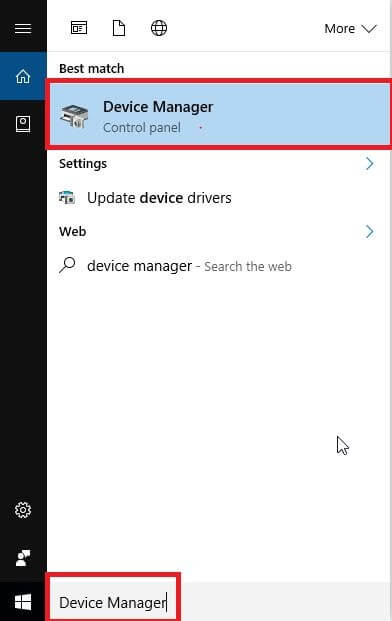
الخطوة 2: - ثم حدد فئة أجهزة التحكم في الصوت والفيديو والألعاب وقم بتوسيعها.
الخطوة 3: - بعد ذلك ، انقر نقرًا مزدوجًا على محول الصوت . سيؤدي هذا إلى فتح نافذة خصائص محول الصوت الخاص بك.
الخطوة 4: - بداخله ، توجه إلى علامة التبويب Driver ، ثم انقر فوق خيار Roll Back Driver .
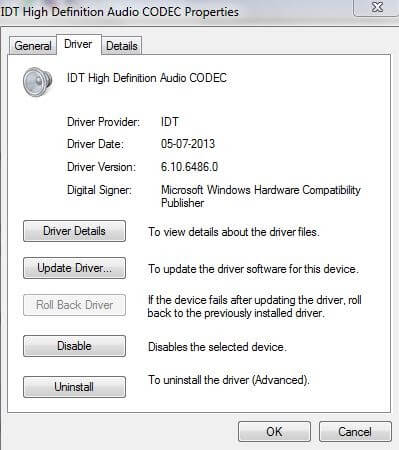
ملاحظة: إذا كان برنامج Roll Back Driver باهتًا ، فانقر فوق خيار إلغاء تثبيت الجهاز الذي سيظهر ضمن خيار استرجاع برنامج التشغيل.
بعد القيام بذلك ، ابدأ تشغيل النظام الخاص بك مرة أخرى ، وإذا اخترت خيار إلغاء تثبيت الجهاز ، فسيبدأ Windows تلقائيًا في إعادة تثبيت الإصدار الأخير من محول الصوت. في وقت لاحق ، تحقق مما إذا كان الخطأ "خطأ في جهاز عرض الصوت: الرجاء إعادة تشغيل الكمبيوتر" قد اختفى.
قراءة المزيد: كيفية إصلاح صوت مشاركة شاشة Discord لا يعمل
خطأ في عارض الصوت: الرجاء إعادة تشغيل الكمبيوتر [Fixed]
هذا هو الذي نريد أن نشرح لك كيفية إصلاح خطأ عارض الصوت . لذا ، حتى الآن ، أنت على دراية بالنصائح ، لذا يمكنك حل هذه المشكلة بسهولة تامة. أليس كذلك؟ ولكن بعد إجراء العديد من المحاولات بالطرق المذكورة أعلاه لإصلاح المشكلة ، لا تزال المشكلة قائمة. بعد ذلك ، أخبرنا في مربع التعليقات أدناه ، وسنسمع استفساراتك ونبذل قصارى جهدنا لحل استفساراتك.
أخيرًا ، إذا كنت راضيًا عن رسائلنا المكتوبة ، فلا تنس الاشتراك في نشرتنا الإخبارية. إذن ، كانت هذه كل كلماتنا الختامية حول هذا الموضوع. حتى الكتابة التالية ، ترقبوا معنا!
